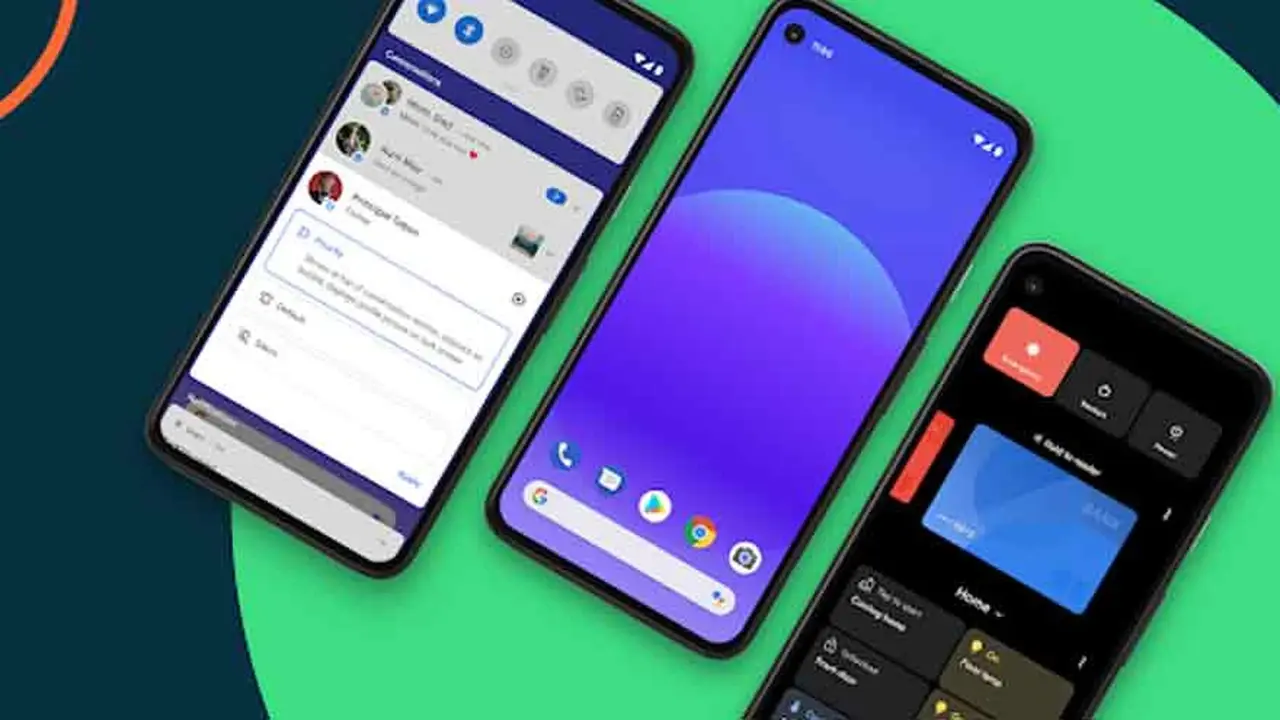- Identifica la causa: almacenamiento, RAM, conexión, permisos, WebView o bugs.
- Actúa por orden: reinicia, actualiza, fuerza detención, limpia caché/datos y revisa red.
- Opciones avanzadas: modo seguro, reinstalar, microSD, partición de caché y restablecer.
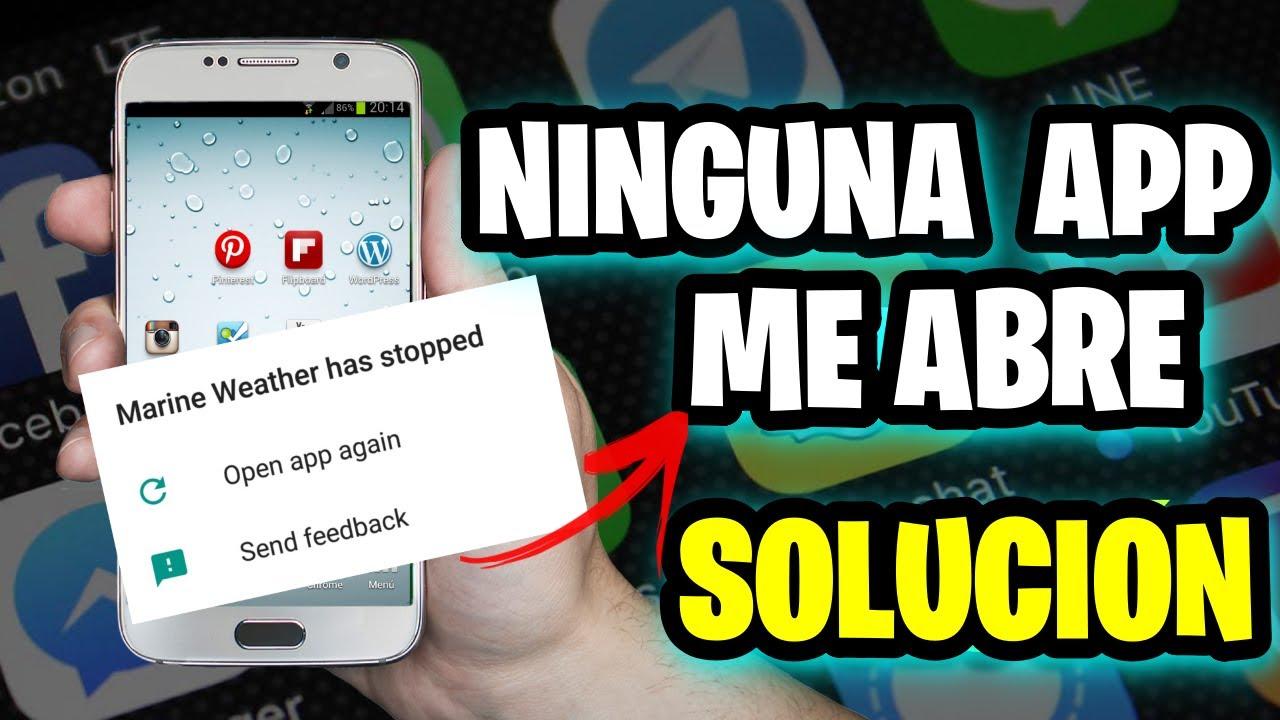
¿Tu móvil Android se niega a abrir una app, se queda colgado o responde a trompicones? Este problema es más habitual de lo que parece y suele tener varias causas posibles: desde falta de recursos hasta errores de la propia aplicación o ajustes del sistema que han quedado en mal estado. La buena noticia es que, siguiendo un orden lógico, puedes diagnosticar y arreglar la mayoría de los casos en minutos.
En esta guía práctica encontrarás todas las causas habituales y todas las soluciones eficaces, ordenadas de menos a más invasivas, con indicaciones paso a paso y alternativas según el fabricante. Verás cómo comprobar la conexión, liberar espacio, forzar la detención, borrar caché y datos, actualizar el sistema, revisar permisos, arrancar en modo seguro, solucionar problemas con Android System WebView, limpiar la partición de caché e incluso qué hacer si te toca ir a por un restablecimiento de fábrica.
Por qué no se abren las aplicaciones en Android
Antes de ponerte manos a la obra conviene entender qué puede estar pasando: así evitarás probar a ciegas y llegarás antes a la solución que realmente necesitas.
- Demasiadas apps abiertas en segundo plano: cada una consume CPU y memoria; si el sistema se queda corto, Android cierra procesos y la app puede no abrir.
- Poco almacenamiento libre: muchas apps necesitan espacio temporal para funcionar; si no lo hay, surgen bloqueos, cuelgues y errores al guardar datos.
- Errores o bugs en la app: un fallo de programación o un uso muy exigente (muchos toques/acciones a la vez) puede provocar cierres inesperados.
- Malware o software no deseado: infecciones como spyware o troyanos pueden causar bloqueos y comportamientos extraños; si sospechas, actúa cuanto antes.
- Sobrecalentamiento: cuando el dispositivo se calienta demasiado, el sistema puede cerrar apps para protegerse.
- Sistema o app desactualizados: las nuevas versiones corrigen errores y mejoran compatibilidad; si vas atrasado, aparecerán fallos.
- Falta de memoria asignada a la app: si supera el límite de memoria dinámica permitido, se producirá un error y la app puede cerrarse.
- Conexión a Internet inestable o sin datos: muchas apps dependen de la red; sin conexión, se quedan colgadas esperando respuesta.
- Permisos mal configurados: si la app necesita cámara, ubicación o almacenamiento y no los tiene, puede fallar al abrir.
- MicroSD defectuosa o lenta: si la app o sus datos interactúan con una tarjeta con problemas, aparecerán cierres y errores.
- Android System WebView dando problemas: si este componente del sistema falla, apps que cargan contenido web pueden cerrarse.
- Restricciones de red por app: en algunos dispositivos puedes limitar el uso de datos por aplicación; un ajuste restrictivo puede bloquearla.
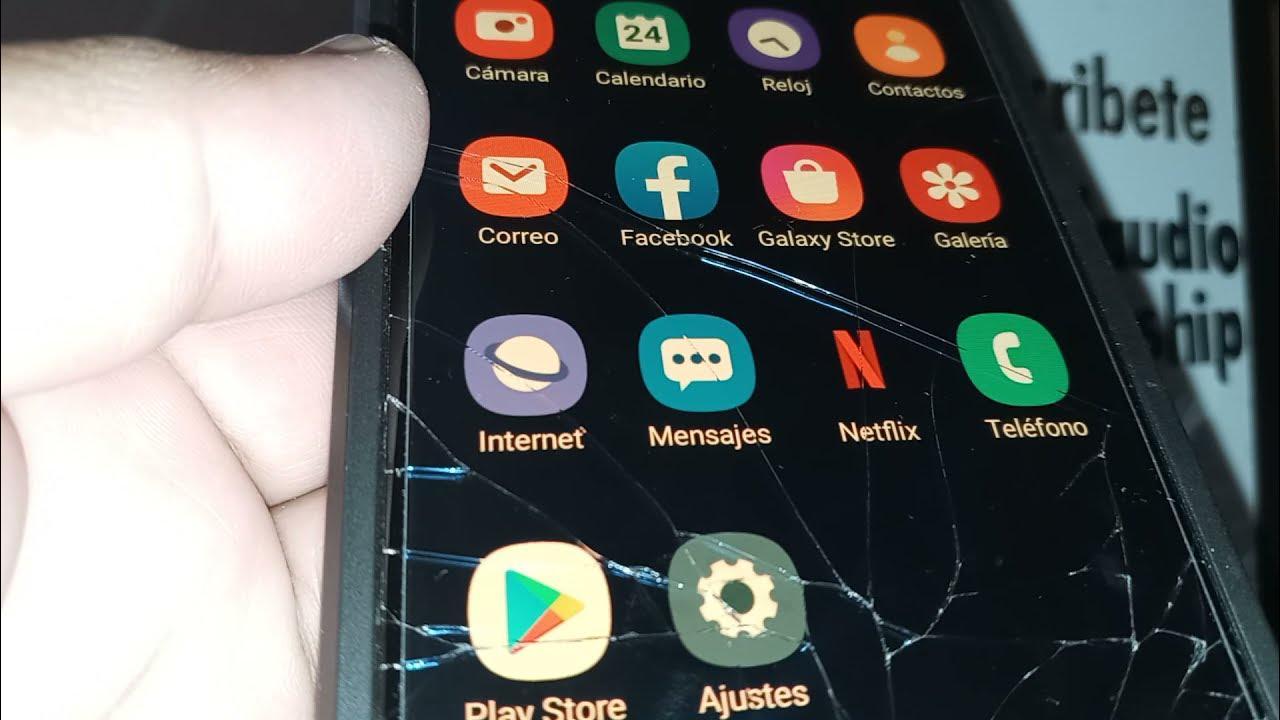
Paso 1: reinicia y actualiza
Empieza siempre por lo más rápido y eficaz: reiniciar el teléfono y comprobar actualizaciones del sistema y de la app problemática.
Reinicia el teléfono
Un reinicio limpia procesos atascados y libera recursos, y suele resolver bloqueos puntuales sin más complicación.
- Mantén pulsado el botón de encendido unos 30 segundos o hasta que veas las opciones.
- Toca Reiniciar o apaga y vuelve a encender tras unos segundos.
Consejo: si el teléfono estaba muy caliente, deja que se enfríe un par de minutos antes de volver a encenderlo.
Actualiza Android
Un sistema desactualizado es caldo de cultivo para cuelgues, incompatibilidades y cierres inesperados.
- Abre Ajustes y entra en Sistema.
- Toca Actualización del sistema (según el modelo también puede aparecer en Acerca del teléfono > Actualización de software).
- Sigue las instrucciones en pantalla si hay una actualización disponible.
Recuerda: la ruta exacta puede variar según el fabricante; si no localizas la opción, consulta el soporte de tu marca.
Actualiza la app (y Google Play)
Las versiones recientes corrigen errores y mejoran estabilidad, así que conviene tener tanto la app afectada como Google Play al día.
- Abre Google Play Store y toca tu icono de perfil.
- Elige Gestionar apps y dispositivo y revisa Actualizaciones disponibles.
- Actualiza la app que falla y, de paso, el resto de apps del sistema.
- Para actualizar Play Store: Ajustes > Acerca de > Actualizar Play Store.

Paso 2: descarta un fallo mayor en la app
Si el problema persiste, comprueba si se trata de un bloqueo puntual de la app o de un conflicto más serio, actuando sobre la propia aplicación.
Forzar detención
Cerrar a la fuerza reinicia la app y corta procesos colgados, algo muy útil si se quedó a medio iniciar.
- Ve a Ajustes > Aplicaciones y busca la app afectada.
- Toca Forzar detención y confirma.
Precaución: no fuerces la detención de apps esenciales del sistema (teclado, reloj, servicios de Google) sin comprobarlo antes.
Borrar caché y datos
La caché corrupta o los datos dañados son una causa clásica de cierres, especialmente tras actualizaciones fallidas.
- Ajustes > Aplicaciones > selecciona la app > Almacenamiento.
- Toca Borrar caché para empezar por lo menos invasivo.
- Si sigue fallando, toca Borrar datos o Gestionar almacenamiento > Borrar todos los datos.
Ojo: borrar datos cierra sesión y restablece preferencias de la app, así que ten a mano credenciales si necesitas iniciar sesión después.
Inicia en modo seguro para identificar la app conflictiva
El modo seguro carga solo lo imprescindible del sistema, ideal para detectar si una app de terceros está causando el problema.
- Mantén pulsado el botón de encendido y toca Apagar.
- Deja pulsado Apagar hasta ver la opción Modo seguro y confirma.
- Prueba el teléfono: si en modo seguro todo va bien, desinstala la última app que instalaste/actualizaste y prueba tras salir del modo seguro.
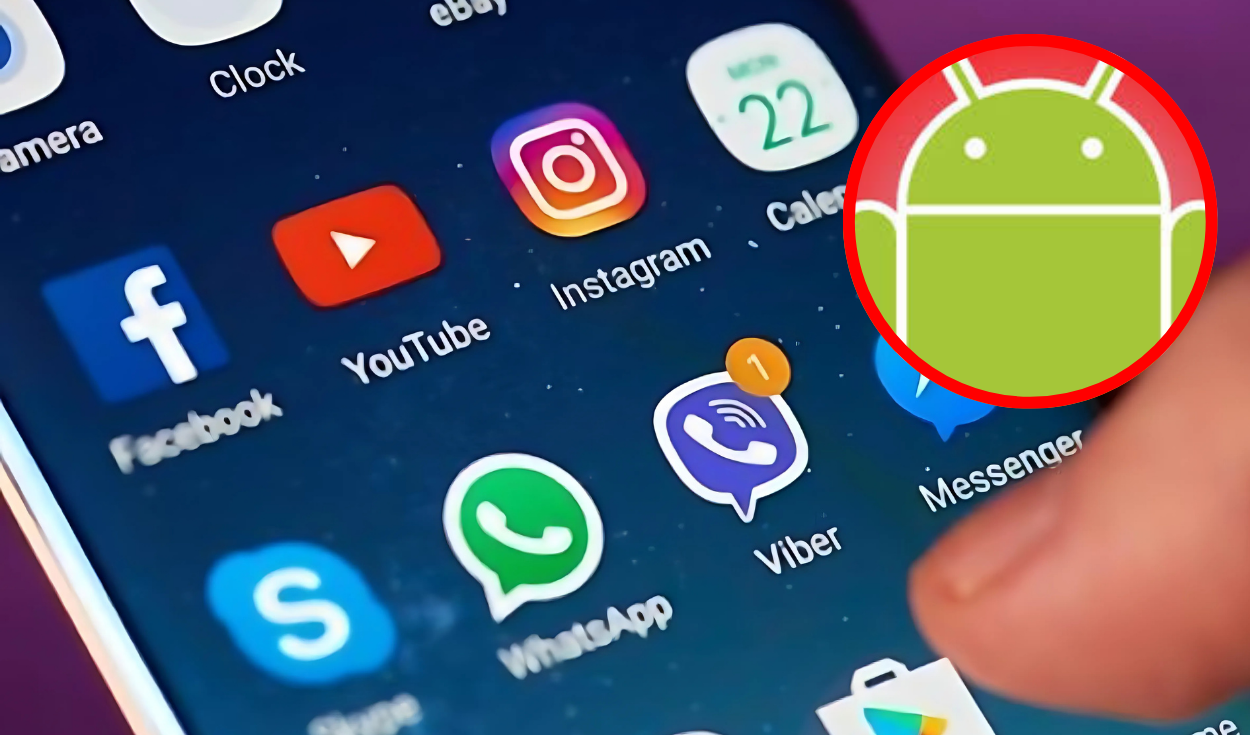
Comprueba la conexión y el uso de red
Muchas apps no se abren o quedan congeladas si la red falla, especialmente las que dependen de servicios online.
- Verifica la Wi‑Fi o datos móviles: desliza los ajustes rápidos y comprueba que el icono de red esté activo y con cobertura.
- Si usas Wi‑Fi pública: puede ser inestable o requerir portal cautivo; conéctate correctamente o cambia de red.
- Reinicia el dispositivo o el router si la conexión va a tirones; a veces basta para recuperar estabilidad.
- Comprueba restricciones por app en móviles Samsung y similares: algunas apps pueden estar limitadas a Wi‑Fi o sin datos en segundo plano.

Libera recursos: almacenamiento y RAM
Sin espacio libre o con la memoria saturada, Android sufre y las apps se cierran, así que toca aligerar el sistema.
Crea espacio de almacenamiento
Libera varios gigas para que las apps respiren: es una de las formas más efectivas de atajar cierres y cuelgues.
- Mueve fotos y vídeos a la nube o a un USB OTG para ganar espacio rápidamente.
- Desinstala apps que no uses, en especial juegos y herramientas pesadas.
- Limpia la carpeta de Descargas de archivos duplicados o ya innecesarios.
Apunte: borrar solo cachés alivia de forma temporal, porque se vuelven a generar; busca liberar espacio “real”.
Gestiona la RAM
Demasiadas apps a la vez saturan la memoria y el procesador, así que cierra las que no uses y evita multitarea agresiva en móviles con poca RAM.
- Bloquea la actividad en segundo plano de apps que no necesiten actualizarse constantemente.
- RAM virtual: si tu móvil la permite, puede dar un pequeño margen, aunque no sustituye a tener más RAM física.
Extra de seguridad: un análisis antimalware fiable puede detectar apps maliciosas que consumen recursos y causan cierres; las suites reputadas actualizan sus firmas a diario y bloquean millones de amenazas mensuales.
Permisos, WebView y otros ajustes clave
Si una app necesita permisos que no tiene o falla un componente del sistema, tampoco se abrirá con normalidad.
Revisa los permisos de la app
Una app de cámara sin permiso de cámara no arranca bien, y lo mismo ocurre con ubicación, micrófono o almacenamiento.
- Ajustes > Aplicaciones > elige la app.
- Toca Permisos y concede los imprescindibles para su función.
Sentido común: desconfía si una app pide permisos que no cuadran con lo que hace; puede ser intrusiva.
Restablece Android System WebView si hay cierres
Muchas apps muestran contenido web a través de WebView; si este componente falla, las apps se cierran al instante.
- Abre Google Play Store y busca “Android System WebView”.
- Toca Desinstalar actualizaciones para revertir temporalmente.
- Prueba de nuevo la app y, si funciona, instala la versión estable más reciente desde la tienda.
Sincroniza fecha y hora con los servidores de Google
Una hora incorrecta puede romper validaciones y conexiones, impidiendo que la app arranque o se conecte.
- Ajustes > Sistema > Fecha y hora.
- Desactiva Zona horaria automática y Fecha y hora automáticas, pon una hora incorrecta, y vuelve a activarlas.
Importante: los menús pueden cambiar según el fabricante; busca la sección de fecha y hora si la ruta difiere.
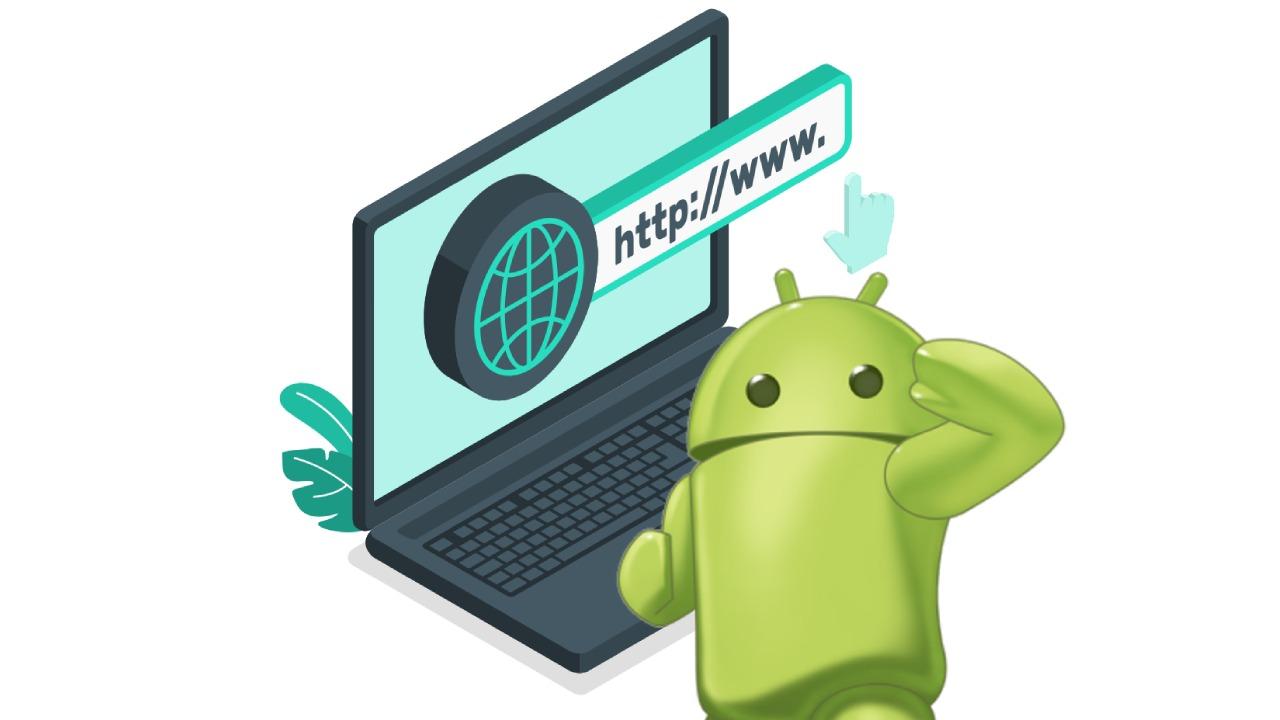
Reinstalar, microSD y partición de caché
Si tras lo anterior la app sigue sin abrirse, es momento de acciones que sustituyen ficheros o limpian temporales a nivel de sistema.
Desinstala y vuelve a instalar la app
Una instalación limpia soluciona archivos corruptos, conflictos de configuración y restos de versiones anteriores.
- Mantén pulsado el icono de la app y elige Desinstalar.
- Instálala de nuevo desde su tienda oficial (Google Play o la de tu fabricante) y verifica el desarrollador.
Nota: volver a una versión anterior puede arreglar un bug reciente, pero instalar APKs externos requiere activar orígenes desconocidos y asumir riesgos; procede solo si sabes lo que haces.
Comprueba la tarjeta microSD
Las tarjetas con sectores dañados pueden tumbar apps que escriben o leen datos, aunque la app no esté instalada en la tarjeta.
- Apaga el teléfono y retira la microSD.
- Enciende el móvil sin la tarjeta y prueba la app.
- Si ahora funciona, cambia la microSD por una nueva de calidad.
Limpia la partición de la memoria caché (modo recuperación)
Esta caché del sistema almacena temporales globales que, si están corruptos, provocan lentitud y cierres.
- Apaga el dispositivo.
- Entra en el modo recuperación manteniendo Volumen arriba + Encendido (en algunos modelos también Inicio).
- Navega con los botones de volumen hasta “Wipe cache partition” y confirma con Encendido.
- Reinicia el sistema cuando termine.
Truco: el primer arranque tras limpiar la partición puede ser más lento; después debería mejorar el rendimiento.

Opciones drásticas y soporte
Si nada de lo anterior ha surtido efecto, solo quedan medidas avanzadas o recurrir a soporte.
Restablecimiento de fábrica
Deja el teléfono como recién salido de la caja, borrando todas las apps y datos, así que haz copia de seguridad de todo lo importante.
- Ajustes > Administración general (o Sistema) > Restablecer.
- Elige Restablecimiento de fábrica, confirma con tu PIN y espera a que finalice.
- Configura el dispositivo desde cero y reinstala solo lo necesario, comprobando si el problema desapareció.
Contacta con el desarrollador o fabricante
Puede que el fallo sea un bug de la app o un problema de hardware, y en ese caso necesitas ayuda oficial.
- Abre Google Play Store y busca la app afectada.
- Desplázate a “Contacto del desarrollador” y escribe explicando versión de Android, modelo y pasos que ya probaste.
- Si sospechas de un problema del dispositivo, contacta con el fabricante o un servicio técnico de confianza.
Una última idea útil: mantener Android, Google Play y las apps actualizados, junto con una buena higiene de almacenamiento y permisos, evita la mayoría de los bloqueos y te ahorra tiempo en el futuro.